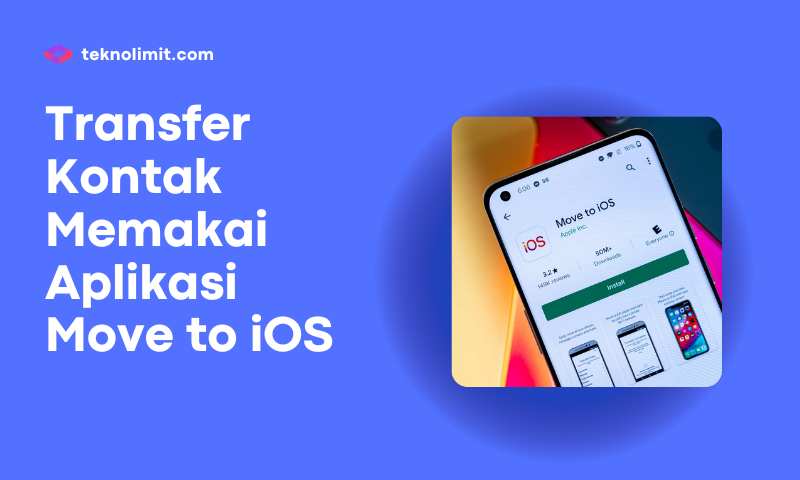Bagaimana cara transfer kontak dari Android ke iphone 100% mudah? Jangan khawatir karena di artikel ini Kami akan memberikan solusinya. Pada saat berada di lingkungan yang berbeda ternyata selalu memungkinkan untuk memindahkan kontak dari Hp Android ke iPhone.
Cara ini termasuk mudah dan dapat pula memakai beberapa cara yang berbeda untuk melakukannya seperti menggunakan sinkronisasi Google Contact, lalu aplikasi Move to iOS dan transfer manual berkas VCF serta dukungan kartu SIM.
Untuk tiap cara menawarkan berbagai kelebihan dan kekurangan yang bisa dipertimbangkan sesuai dengan keperluan. Contohnya saat mau mentransfer data kontak dari Hp android ke iPhone yang dapat dilakukan dengan cara yang mudah.
Cara Transfer Kontak dari Android ke iPhone 100% Mudah
Berikut ini adalah beberapa cara yang dapat kamu lakukan kalau mau mentransfer data kontak dari Android ke iPhone yang tentu cukup mudah, seperti ini:
Memakai Sinkronisasi Google Contact
- Pergi ke halaman Settings pada HP Android.
- Pilih menu Google.
- Ganti ke profil yang kamu mau.
- Scroll ke bawah dan tap opsi Settings for Google apps.
- Klik Google Contacts Sync.
- Pilih Manage settings pada bagian Status.
- Klik tombol Sync (ikon anak panah yang melingkar).
- Tap tombol Back jika kalau sinkronisasi telah selesai.
- Tap Manage settings di opsi Also sync device contacts kalau ada.
- Lalu aktifkan menu Automatically back up & sync device contacts.
- Tunggu sinkronisasi hingga selesai.
- Masuk ke Settings di iPhone.
- Buka menu Contact.
- Tap Accounts.
- Pilih Add account.
- Tap Google dan login memakai akun sama dengan Android.
- kamu harus memastikan sinkronisasi pada Contact hidup.
- Lakukan dengan memilih tombol Save.
Ketika Apple membatasi berbagai jenis dukungannya ke perangkat Android, Google justru melakukan hal yang beda. Beberapa layanan perusahaan ini malah bisa bekerja dengan sangat baik di iPhone.
Layanan telepon bernama Contacts jadi salah satu contoh sebab kamu bisa memakainya untuk memindahkan data kontak lewat perangkat satu ke yang lain dan termasuk juga dari Android ke iPhone dengan sangat mudah.
Memakai Aplikasi Move to iOS
- Pasang aplikasi Move to iOS pada HP Android.
- Sambungkan handphone Android dengan iPhone pada perangkat pengisi daya bila diperlukan.
- Aktifkan WiFi pad Android.
- Buka pengaturan awal di iPhone sampai masuk pada halaman App & Data.
- Tap opsi Move Data from Android.
- Masuk ke aplikasi Move to iOS pada HP Android.
- Pilih tombol Continue dan Agree agar menyetujui semua kebijakan aplikasi Move to iOS.
- Pilih Continue juga apabila laman Move from Android tampil di iPhone.
- kamu bisa menunggu on-time code hadir.
- Tap kode yang terlihat di Move to iOS.
- Pilih Connect di Android bila tampak pengaturan koneksi WiFi ke iPhone.
- Pada aplikasi Move to iOS, ketuk data yang mau ditransfer.
- Jangan lupa beri centang Contacts.
- Tap Continue sesudah memilih data yang mau ditransfer.
- Tunggu sampai proses transfer selesai.
Move to iOS dapat sebagai opsi transfer kontak lewat handphone Android ke iPhone yang baru.
Kamu cukup dapat menggunakan dukungan lewat aplikasi ini agar melakukan pengaturan pada awal saja.
Aplikasi Move to iOS dapat didownload resmi dari layanan Google Play Store. Namun jika kesulitan menemukannya, maka dapat memkai Installer khusus melalui halaman layanan untuk konsumen Apple.
Transfer VCF Manual
- Masuk ke aplikasi Kontak pada HP Android.
- Tap Menu ataupun More option.
- Klik opsi Import/Export contacts.
- Pakai dukungan Share contacts.
- Klik opsi sending email lalu kirim akun yang terdapat di iPhone.
- Atau pakai Export to storage.
- Kemudian kirim melalui email dengan cara manual.
- Masuk email mengandung data kontak pada iPhone.
- Tap berkas lampiran yang berformat VCF di dalamnya.
- Pakai menu Share.
- Klik aplikasi Contacts.
- Tap Add All Contacts.
- Lalu lakukan petunjuk yang ada nantinya.
Mengirim kontak bentuk format VCF sebagai sebuah dukungan yang cukup lama. Jadi kamu dapat memakainya lebih mudah untuk berbagai jenis HP di mana tidak hanya Android dan juga iPhone.
Memakai Kartu SIM
Kartu SIM sudah masuk ke HP Android.
- Masuk ke aplikasi Kontak.
- Pilih opsi Import/Export contacts.
- Pakai menu Export to SIM Card.
- Pastikan menggunakan kartu SIM yang tepat kalau memakai dua nomor.
- Cari kontak yang mau disimpan kemudian tekan tombol yang cocok.
- Tunggu prosesnya sampai selesai.
- Pindahkan kartu SIM ke iPhone.
- Pilih Settings di iPhone.
- Tap Contacts.
- Tap Import SIM Contacts.
Perlu diketahui beberapa perangkat Android mungkin mempunyai tampilan serta nama fitur yang berbeda ketika akan memakai beberapa hal di atas. Ini dipengaruhi merek, versi sistem operasi ataupun antarmuka yang digunakan.
Cara Transfer Kontak dari Android Ke iPhone Kedua
Kamu dapat simak caranya seperti berikut ini:
Dengan Menggunakan Aplikasi Move To iOS
Apple sendiri sudah menyediakan aplikasi bernama Move to iOS. Aplikasi ini dapat digunakan oleh para pengguna produk Apple untuk mentransfer semua data sampai kontak dari 2 perangkat yang berbeda.
Kemudian, untuk menggunakan aplikasi ini kamu cuma perlu mengunduhnya di HP Android yang sedang dipakai. Di mana, seluruh data yang disimpan akan segera dipindahkan pada perangkat iPhone. Berikut adalah beberapa caranya:
- Unduh aplikasi Move to iOS pada perangkat Android.
- Kemudian, masuk aplikasi lalu du iPhone pilih menu Apps & Data klik Move Data From Android.
- Ketika ada persyaratan juga persetujuan, pilih Agree.
- Pada menu Find Your Code pilih Next and continue.
- Akan ada kode 6 digit, kemudian isi kode tersebut di aplikasi Move to iOS pada Android.
- Tunggu sampai transfer kontak siap dilakukan.
- Selesai.
Dengan Menggunakan Aplikasi MCBackup
Cara transfer kontak dari Android ke iPhone dapat juga dicoba dengan memakai aplikasi di HP pihak ketiga. Salah satunya aplikasi MCBackup yang berfungsi untuk mentransfer kontak lewat kedua perangkat dan waktu yang cepat.
Kemudian, aplikasi ini mempunyai user interface yang mudah untuk menjalankannya. kamu tidak memerlukan perangkat lain berupa komputer atau laptop untuk menyambungkannya. kamu cuma perlu restore and backup melalui email yang terhubung.
Dengan Menggunakan Aplikasi X-Transfer
Cara pindah kontak lewat Android ke iPhone berikutnya yaitu dengan memakai aplikasi X-Transfer. Memiliki jumlah pengguna yang banyak, aplikasi ini dapat memindahkan semua data dari multimedia hingga kontak dengan cepat.
Namun, untuk menggunakan fitur dari aplikasi ini, kamu memerlukan jaringan internet lancar supaya prosesnya cepat dilakukan.
Kesimpulan
Kalau kamu mau mencoba mentransfer semua kontak dari Hp Android ke Hp iPhone yang baru kamu pakai. Jadi pakai cara transfer kontak dari Android Ke iPhone 100 % mudah seperti yang sudah diulas di atas. kamu juga dapat memakai cara dengan menggunakan aplikasi pihak ketiga.